Camtasia 2021에 대해 알아야 할 5가지 사항
게시 됨: 2021-05-26이제 Camtasia 2021을 사용할 수 있지만 새로운 기능 중 더 나은 동영상을 만드는 데 도움이 되는 기능은 무엇입니까?
최신 Camtasia 릴리스에는 비디오 제작 수준을 높이는 새로운 기능이 가득합니다. 여기 TechSmith에서 우리는 가장 좋아하는 기능을 찾고 비디오에서 사용할 수 있는 가장 좋은 방법을 찾기 위해 최신 버전을 사용하고 있습니다.
TechSmith 학습 및 비디오 대사인 Matt Pierce와 트레이너인 Jason Valade가 Visual Lounge의 이 에피소드에서 주요 기능을 공유합니다. 그들은 각각의 새로운 기능을 사용하는 방법을 안내하고 비디오에 추가 요소를 추가하는 방법에 대한 전문가의 조언을 제공합니다.
동영상을 보고 Matt와 Jason이 Camtasia 2021을 실행하는 모습을 보거나 주요 기능에 대한 요약을 읽으십시오.
이 게시물 상단에서 이 주제에 대한 비디오를 보고 팟캐스트 에피소드를 듣거나 아래에서 재생을 누르거나 자세한 내용을 읽을 수 있습니다.
1. 프록시 비디오
프록시 비디오는 대용량 비디오 파일을 더 잘 제어할 수 있는 새로운 기능입니다. DSLR 카메라 또는 스마트폰 카메라로 영상을 녹화하면 컴퓨터 시스템에서 관리하기 힘든 대용량 비디오 파일이 생성될 수 있습니다. 재생이 고르지 않고 느려질 수 있으므로 파일을 편집하는 데 시간과 노력이 더 많이 듭니다.
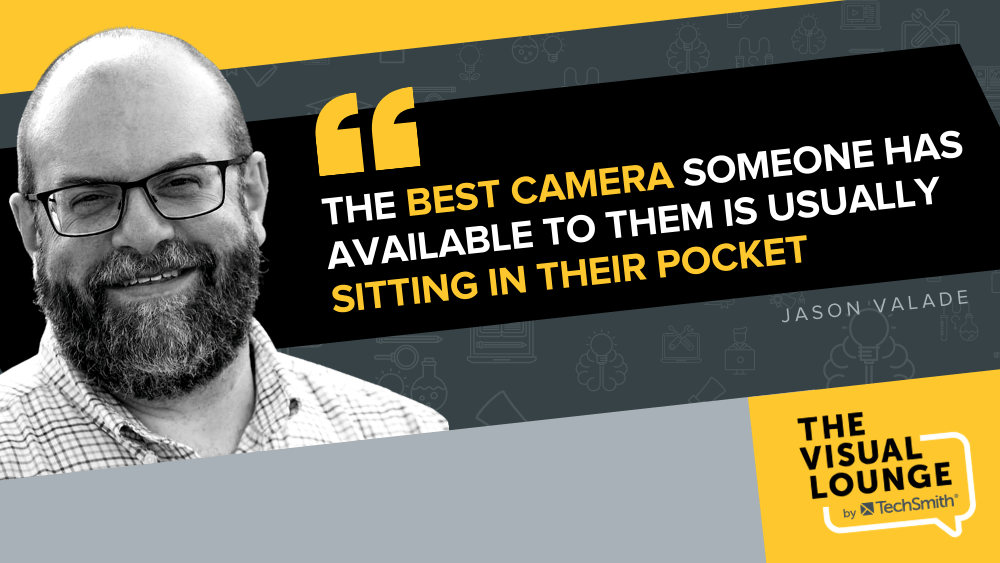
프록시 비디오를 적용하면 편집하는 동안 비디오 파일의 품질이 낮아지지만 최종 비디오에는 영향을 미치지 않습니다. 이렇게 하면 최종 제품의 품질을 저하시키지 않으면서 훨씬 부드럽고 사용자 친화적인 편집 환경을 만들 수 있습니다.
프록시 비디오를 파일에 적용하려면 Camtasia 2021에서 비디오 파일을 마우스 오른쪽 버튼으로 클릭하고 "프록시 비디오"를 선택한 다음 "프록시 비디오 만들기"를 선택하십시오. 그러면 비디오가 렌더링됩니다. 비디오 파일 크기와 시스템 기능에 따라 시간이 걸릴 수 있습니다.
이 작업이 완료되면 비디오 축소판에 주황색 점이 나타나 프록시 비디오가 적용되었음을 나타냅니다. 이제 비디오를 스크러빙할 때 프록시 비디오 기능을 적용하지 않을 때보다 디스플레이가 훨씬 더 부드럽고 빨라져 편집이 훨씬 쉬워집니다.
2. 새롭고 더 다양한 전환
그들을 사랑하거나 싫어하거나 전환은 비디오의 모양과 느낌을 설정하는 데 중요한 역할을 할 수 있습니다. Camtasia 2021에는 비디오에서 원하는 효과를 만들기 위해 선택할 수 있는 70개 이상의 새로운 전환이 있습니다.
또한 Camtasia 2021에서는 새로운 방식으로 전환을 사용할 수 있습니다. 비디오 사이에 추가할 뿐만 아니라 텍스트, 이미지 및 기타 비디오 요소에 사용할 수 있으며 전환 효과를 반대로 재생할 수도 있습니다. 따라서 "Glitch"와 같이 Matt가 즐겨 사용하는 전환 중 하나를 사용하면 화면 안팎에서 멋진 전환을 만들어 새로운 기회의 세계를 열 수 있습니다.
광범위한 전환 라이브러리를 탐색하는 시간을 절약하려면 즐겨찾기 기능을 사용하십시오. 가장 많이 사용하는 전환을 선택하고 별표 아이콘을 누르십시오. 이렇게 하면 즐겨찾기에 추가되어 일반 비디오에 대해 빠르고 쉽게 찾을 수 있으며 새로운 것을 만들 때 사용할 수 있는 다른 전환 탐색을 저장할 수 있습니다.
올바른 전환을 선택하면 비디오에 강력한 영향을 미칠 수 있지만 Matt는 과도하게 전환하고 싶지 않다고 지적합니다. 다양한 유형의 전환을 사용하면 비디오가 촌스러워 보일 수 있으므로 Matt의 조언은 항상 목적이 있는지 확인하는 것입니다. 사용하는 각 전환은 주제 변경과 같은 내용을 전달해야 합니다.
"이 전환이 내 사용자 또는 시청자에게 무엇을 말하고 있는지 생각하고 싶습니까? 그리고 그것이 의미가 있습니까? 하지만 비디오에 추가할 약간의 향신료를 찾고 있을 때 전환을 추가하는 것이 매우 강력할 수 있다고 생각합니다.”
3. 오디오 강조
음악은 비디오를 향상시키는 또 다른 강력한 방법입니다. 그러나 비디오 편집을 마스터하는 것은 까다롭고 종종 사용의 단점이 장점보다 큽니다. 예를 들어, 교육 비디오를 만드는 경우 음악을 올바르게 사용하면 역동적이고 매력적인 추가 요소가 될 수 있지만 너무 시끄럽거나 주의를 산만하게 하면 비디오를 보고 배우기 어렵게 만들 수 있습니다.

수동으로 오디오 더킹(음악과 음성 균형 조정)은 어렵고 시간이 많이 걸리며 제대로 하기 어렵습니다. 오디오 강조는 Camtasia 2021의 혁신적인 새로운 오디오 기능으로 이 모든 힘든 작업을 대신합니다.
프로젝트에 적어도 하나의 비디오 및/또는 음악을 추가한 후 오디오 효과로 이동하여 오디오 강조를 찾으십시오. 여기에서 더 작게 만들고 싶은 오디오 트랙과 더 크게 만들고 싶은 오디오 트랙을 선택할 수 있습니다. 기본 설정과 작업 중인 오디오에 따라 슬라이더를 조정하여 강조된 오디오가 더 두드러지게 보이도록 할 수 있습니다.
여러 클립, 다른 스피커에 오디오 강조를 적용하거나 오디오의 공백을 채우고 배경 트랙의 볼륨을 높이는 데 사용할 수도 있습니다. 비디오에서 음악이나 여러 오디오 파일을 사용하는 모든 사람에게 이 새로운 기능은 엄청난 시간 절약 효과입니다!
4. 미디어 매트
미디어 매트는 요소를 레이어링하고 다른 섹션이 표시되도록 하는 일종의 시각 효과입니다. 예를 들어, 비디오 배경 위에 텍스트를 추가하고, 텍스트를 투명하게 만들고, 비디오가 텍스트를 통해 나타나게 하는 것입니다.
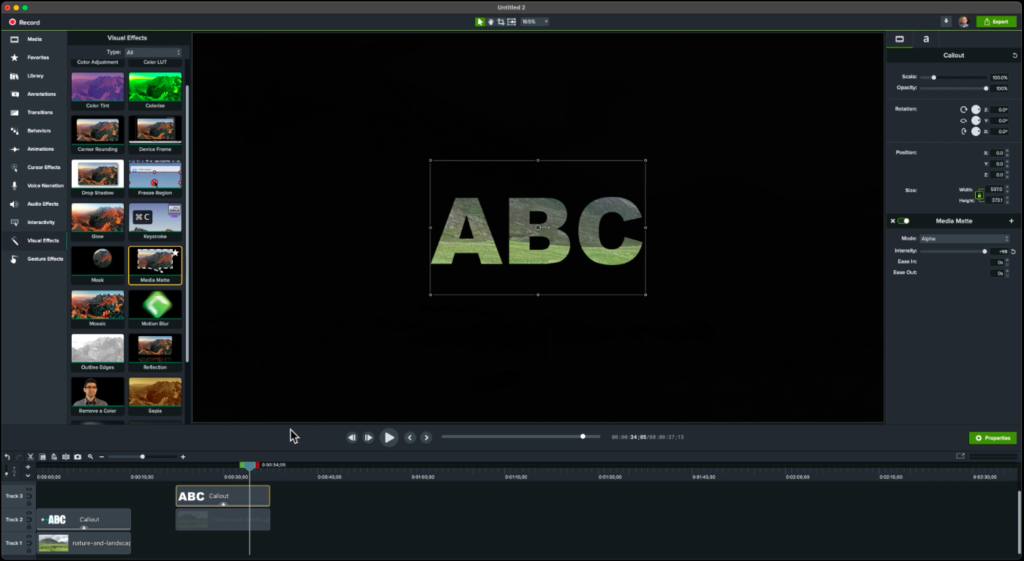
미디어 매트를 사용하면 마스킹을 빠르고 쉽게 수행할 수 있으므로 이러한 멋진 효과를 순식간에 만들 수 있습니다. Matt는 또한 미디어 매트의 영향력을 높이는 데 사용할 수 있는 다른 효과를 살펴보라고 제안합니다. 그가 주로 사용하는 효과 중 하나는 "모션 블러"로 콜아웃을 흐릿하고 보다 사실적으로 움직이는 방식으로 애니메이션합니다.
이러한 효과를 사용하고 싶다면 Matt는 프록시 비디오와 함께 사용하여 프로세스 속도를 높여 사용 가능한 모든 놀라운 미디어 매트와 효과를 실험할 수 있도록 권장합니다.
5. LUT(룩업 테이블)
LUT(Look Up Table)는 비디오에 색상을 지정하는 방법입니다. Camtasia 2021을 사용하면 즉시 비디오를 색칠할 수 있는 LUT에 액세스할 수 있습니다. 이를 사용하여 비디오 전체에 일관된 느낌을 주거나 특정 분위기를 조성하거나 색상을 보정할 수 있습니다.
LUT를 적용하려면 시각 효과로 이동한 다음 색상 LUT를 클릭하여 선택한 비디오 클립으로 끌어다 놓습니다. 그런 다음 비디오 클립의 속성으로 이동하여 원하는 대로 강도를 조정하거나 끌 수도 있습니다.
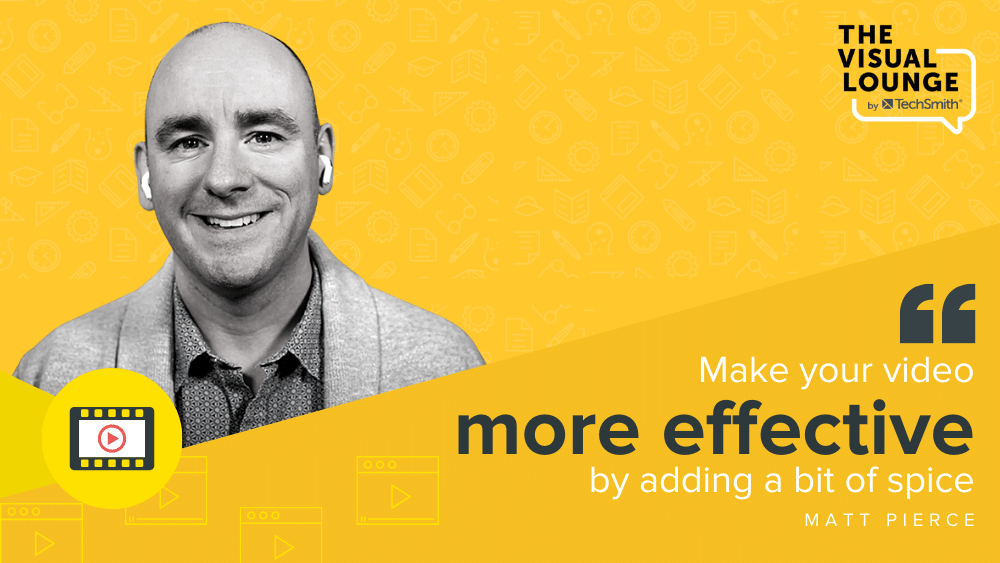
음악 및 전환과 마찬가지로 Matt는 정당한 이유 없이 LUT를 사용하지 않도록 주의합니다. 비디오를 특정한 방식으로 색칠하는 것은 편집에서 재미있는 아이디어처럼 보일 수 있지만 비디오의 의미에 추가되지 않는다면 그것은 단지 주의를 산만하게 할 수 있습니다. 항상 효과를 사용하여 비디오의 효과를 떨어뜨리지 말고 향상시키십시오.
다음을 포함하여 더 많은 훌륭한 새 기능이 있습니다.
재설계된 레코더 창
단일 화면에서 스크린캐스팅하는 것은 어려울 수 있지만 Camtasia 2021을 사용하면 비디오의 완성된 제품에서 화면 녹화 인터페이스를 숨길 수 있습니다. 녹화하는 동안 인터페이스와 웹캠 및 오디오 레벨의 미리보기를 계속 볼 수 있지만 최종 비디오 파일에는 표시되지 않습니다.
코너 라운딩 마스크
픽처 인 픽처(또는 비디오 인 비디오)를 사용할 때 마스킹 효과를 적용하면 비디오를 보다 전문적으로 보이게 할 수 있습니다. 모서리 라운딩은 각 개별 모서리에 마스크를 적용하여 비디오의 모서리를 둥글게 만들어 사용 방법에 대한 많은 유연성을 제공합니다.
원형 비디오를 원할 경우 Jason의 최고 팁은 이 모서리 라운딩 기능을 바로 가기로 사용하는 것입니다. 비디오 크기를 정사각형으로 자른 다음 모서리 라운딩을 적용하면 완벽한 원 효과를 만들 수 있습니다.
향상된 그룹화 기능
Camtasia 2021은 이제 Mac 및 Windows 사용자를 위한 그룹화 기능이 개선되었습니다. 즉, 콜아웃 그룹 전체에서 이전보다 빠르고 쉽게 일관된 변경을 수행할 수 있습니다.
이것은 TechSmith가 가장 좋아하는 새로운 Camtasia 2021 기능 중 일부에 불과하며, 더 많은 것을 발견하고 이러한 최고의 팁을 실행하려면 여기에서 최신 버전을 다운로드하십시오.
Camtasia 기술 구축을 시작하려면 최신 릴리스의 모든 기능을 사용하는 방법을 Camtasia 튜토리얼에서 알아보세요.
멋진 화면 녹화에 대한 더 많은 팁과 요령이 필요하면 TechSmith Academy를 확인하십시오. 기본 사항을 배우고 스크린캐스트를 개선하는 등의 작업을 수행하는 데 도움이 되는 과정이 있습니다.
더 많은 전문가의 조언과 팁을 보려면 YouTube의 TechSmith Academy를 방문하거나 Podcast를 들어보십시오.
